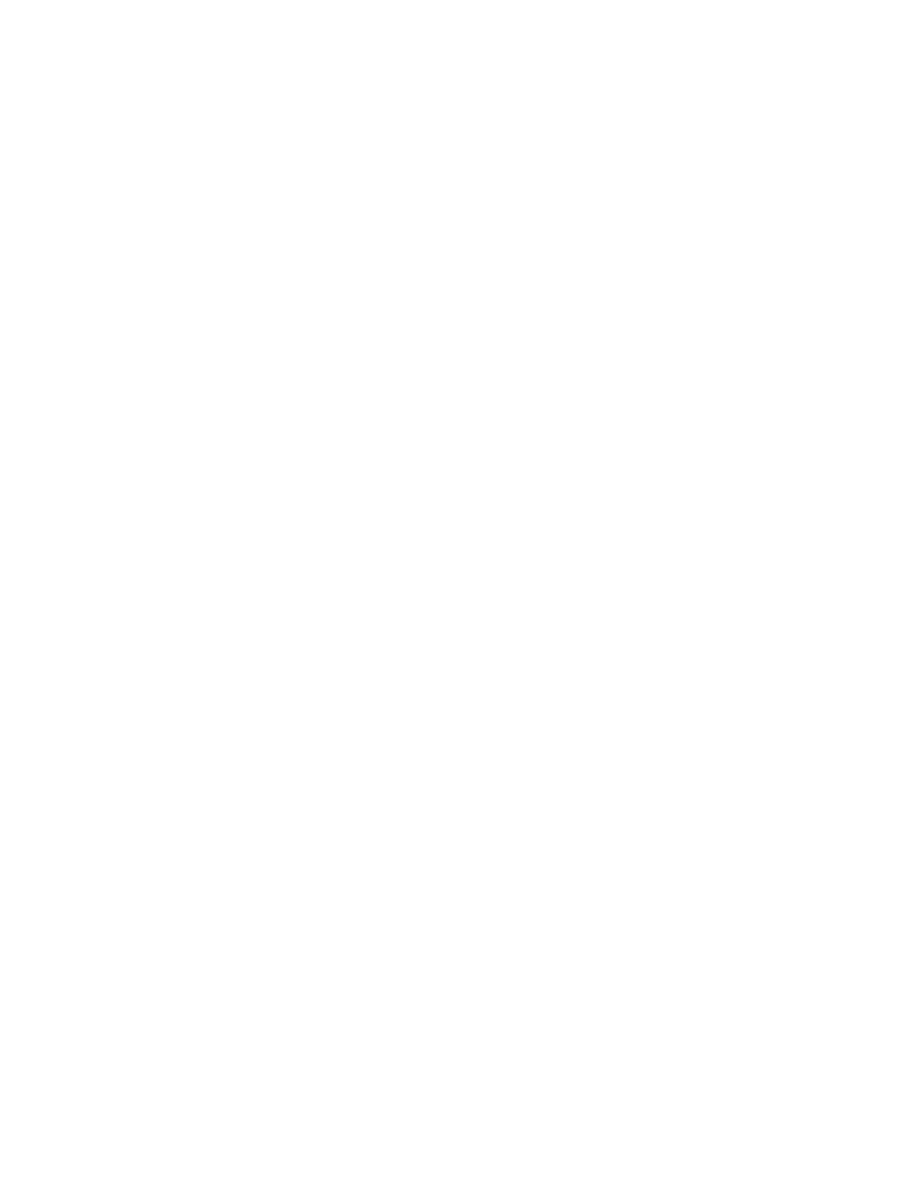
strygeoverføringer
udskriftsforberedelse
1.
Træk papirbakken ud.
2.
Træk begge papirstyr ud, og fjern alt papiret fra bakken.
3.
Luft strygeoverføringernes kanter for at skille dem ad, og ret kanterne ind.
4.
Placer strygeoverføringspapiret i papirbakken med udskriftssiden nedad.
5.
Skub papirstyrene helt ind til overføringspapiret, og skub papirbakken
på plads.
udskrivning af strygeoverføringer
1.
Åbn den fil, du vil udskrive.
2.
Følg en af disse vejledninger for at vælge dine udskriftsindstillinger, alt
efter hvilket softwareprogram du benytter:
• Klik på
Filer
, >
Udskriv
og vælg derefter
Egenskaber
– eller –
• Klik på
Filer
, >
Indstil printer
og vælg derefter
Egenskaber
– eller –
• Klik på
Filer
, >
Udskriv
>
Indstil
, og vælg derefter
Egenskaber
.
Dialogboksen med printeregenskaber vises med fanerne Indstil,
Funktioner og Avanceret.
3.
Klik på fanen
Indstil
, og vælg følgende:
•
Udskriftskvalitet
:
Normal
eller
Bedst
•
Papirtype
:
hp iron-on t-shirt transfers
•
Papirformat
:
Letter
eller
A4
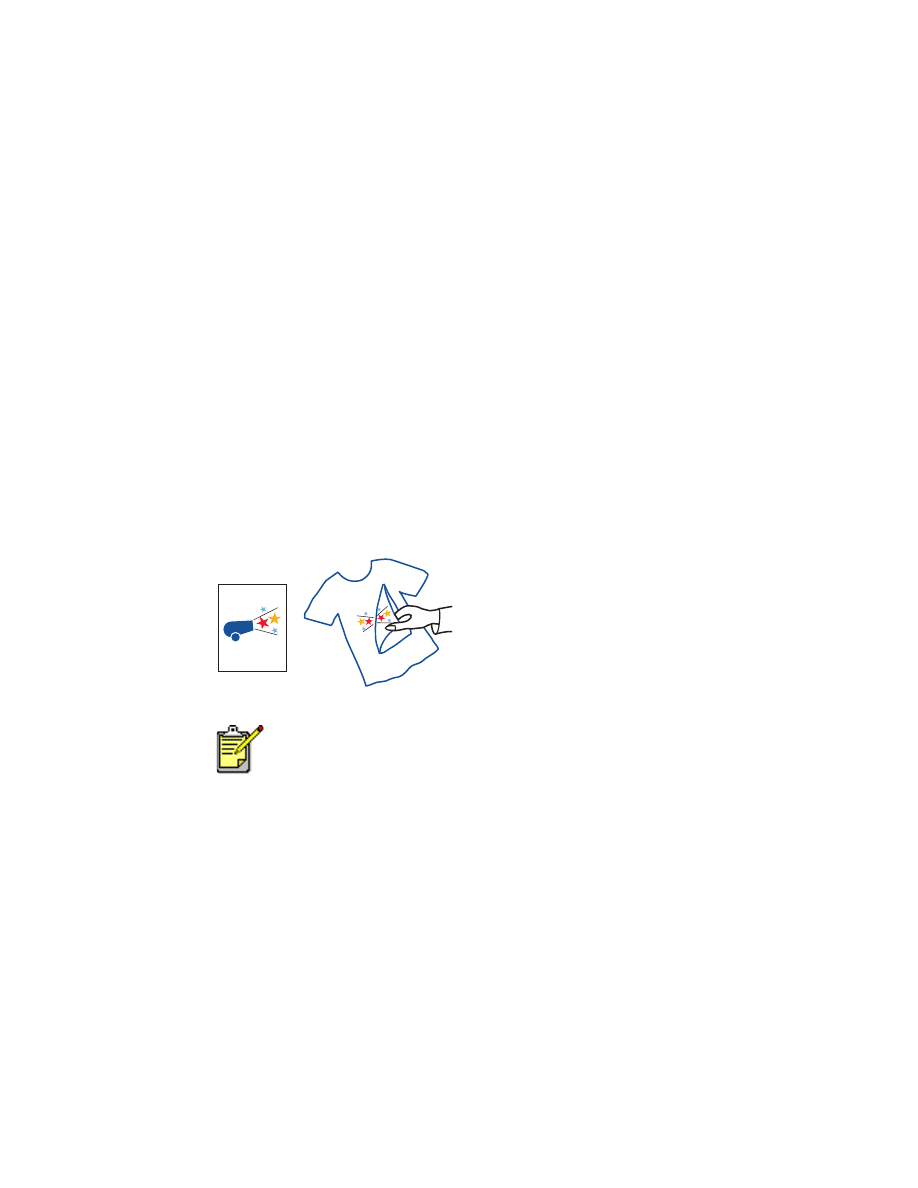
48
4.
Klik på fanen
Funktioner
, og vælg derefter følgende:
•
Udskriftsretning
:
Spejlbillede
•
Tosidet udskrivning
: Ikke markeret
•
Kopier
: Antal kopier
5.
Vælg fanen
Avanceret
, hvis du ønsker at foretage justeringer til
blækmængden, farven, tørretiden eller udskriftshastigheden (Lav
hukommelse modus).
6.
Klik på
OK
for at vende tilbage til dialogboksen Udskriv eller
Indstil printer.
7.
Klik på
OK
for at udskrive.
udskrivningsretningslinier
Når du udskriver en strygeoverføring med et spejlvendt billede, vendes
teksten og billederne vandret fra det billede, du ser på computerskærmen.
Du opnår de bedste resultater med hp iron-on t-shirt transfer paper.
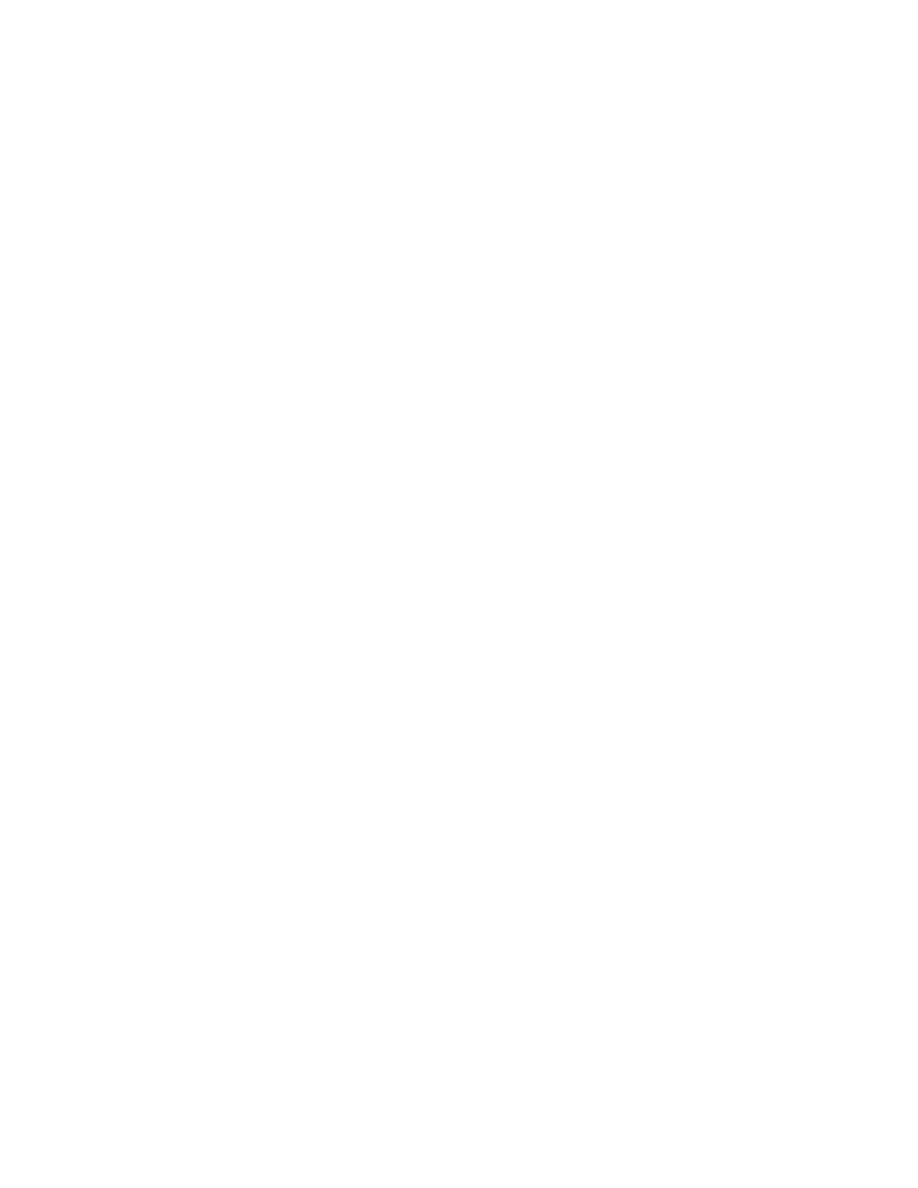
49